Zelfstudie: Meta Networks configureren Verbinding maken or voor automatische inrichting van gebruikers
Het doel van deze zelfstudie is om de stappen te laten zien die moeten worden uitgevoerd in Meta Networks Verbinding maken or en Microsoft Entra ID om Microsoft Entra ID te configureren voor het automatisch inrichten en ongedaan maken van de inrichting van gebruikers en/of groepen voor Meta Networks Verbinding maken or.
Notitie
In deze zelfstudie wordt een connector beschreven die is gebouwd op de Microsoft Entra user Provisioning Service. Voor belangrijke informatie over wat deze service doet, hoe deze werkt en veelgestelde vragen, raadpleegt u Automate user provisioning and deprovisioning to SaaS applications with Microsoft Entra ID.
Vereisten
In het scenario dat in deze zelfstudie wordt beschreven, wordt ervan uitgegaan dat u al beschikt over de volgende vereisten:
- Een Microsoft Entra-tenant
- Een Meta Networks Connector-tenant
- Een gebruikersaccount in Meta Networks Connector met beheerdersmachtigingen.
Stap 1: De implementatie van uw inrichting plannen
- Lees hoe de inrichtingsservice werkt.
- Bepaal wie u wilt opnemen in het bereik voor inrichting.
- Bepaal welke gegevens moeten worden toegewezen tussen Microsoft Entra ID en Meta Networks Verbinding maken or.
Gebruikers toewijzen aan Meta Networks Connector
Microsoft Entra ID maakt gebruik van een concept met de naam toewijzingen om te bepalen welke gebruikers toegang moeten krijgen tot geselecteerde apps. In de context van automatische inrichting van gebruikers worden alleen de gebruikers en/of groepen die zijn toegewezen aan een toepassing in Microsoft Entra-id gesynchroniseerd.
Voordat u automatische inrichting van gebruikers configureert en inschakelt, moet u beslissen welke gebruikers en/of groepen in Microsoft Entra ID toegang nodig hebben tot Meta Networks Verbinding maken or. Als u dit eenmaal hebt besloten, kunt u deze gebruikers en/of groepen aan Meta Networks Connector toewijzen door de instructies hier te volgen:
Belangrijke tips voor het toewijzen van gebruikers aan Meta Networks Connector
Het wordt aanbevolen om één Microsoft Entra-gebruiker toe te wijzen aan Meta Networks Verbinding maken or om de configuratie van de automatische gebruikersinrichting te testen. Extra gebruikers en/of groepen kunnen later worden toegewezen.
Als u een gebruiker aan Meta Networks Connector toewijst, moet u een geldige toepassingsspecifieke rol (indien beschikbaar) selecteren in het toewijzingsdialoogvenster. Gebruikers met de rol Standaard toegang worden uitgesloten van het inrichten.
Stap 2: Meta Networks configureren Verbinding maken or voor inrichting
Meld u aan bij Meta Networks Connector-beheerconsole met uw organisatienaam. Ga naar Beheer > API-sleutels.
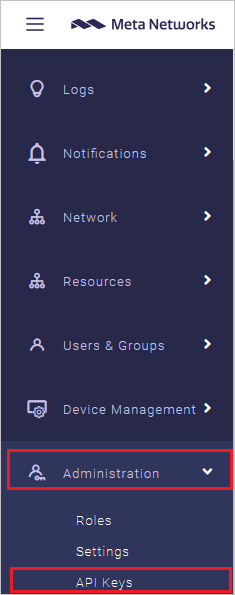
Klik op het plusteken in de rechterbovenhoek van het scherm om een nieuwe API-sleutel te maken.
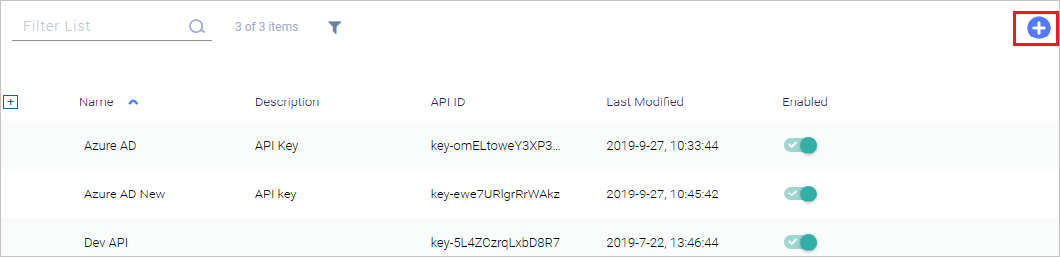
Stel de API-sleutelnaam en de API-sleutelbeschrijving in.
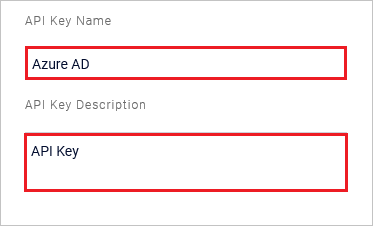
Schakel Schrijf-bevoegdheden in voor Groepen en Gebruikers.
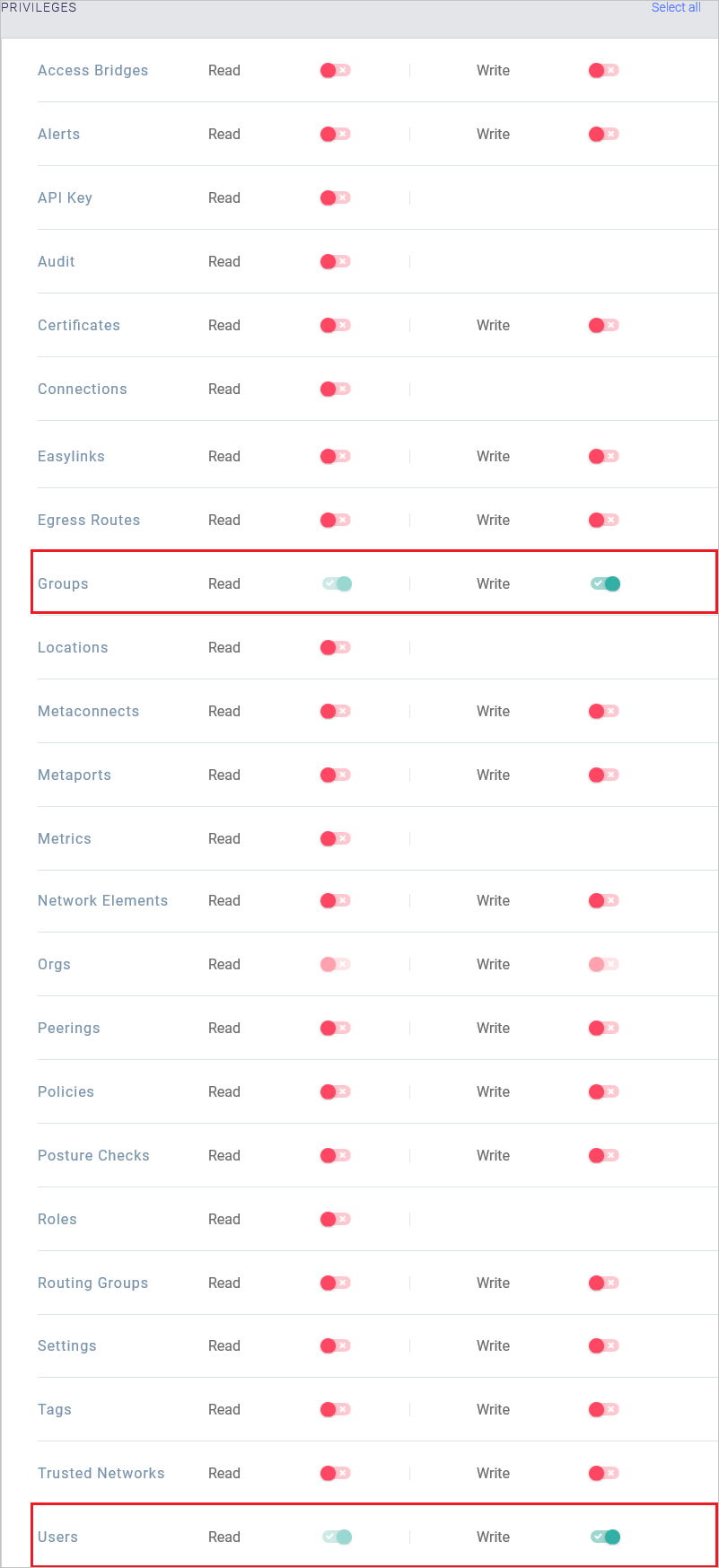
Klik op Toevoegen. Kopieer het GEHEIM en sla het op omdat dit de enige keer is dat u het kunt bekijken. Deze waarde wordt ingevoerd in het veld Token voor geheim op het tabblad Inrichten van uw Meta Networks Verbinding maken ortoepassing.
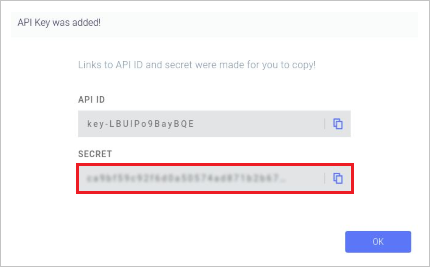
Voeg een IdP toe door te naar Beheer > Instellingen > IdP > Nieuwe maken te gaan.
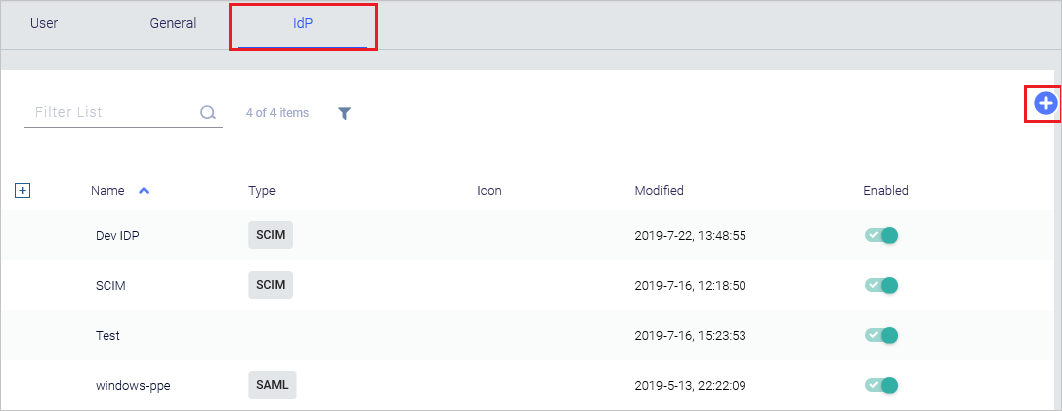
Op de pagina IdP-configuratie kunt u uw IdP-configuratie een naam geven en een Pictogram kiezen.
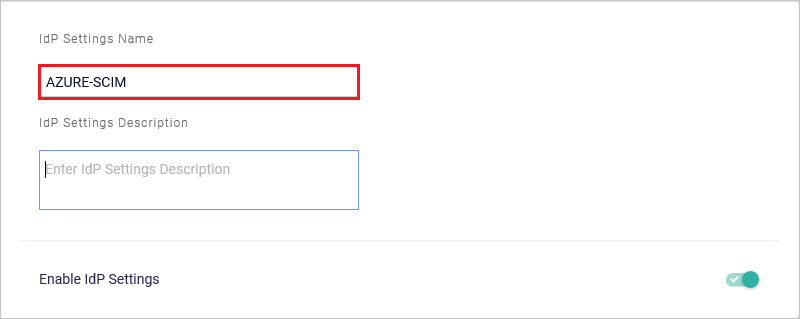
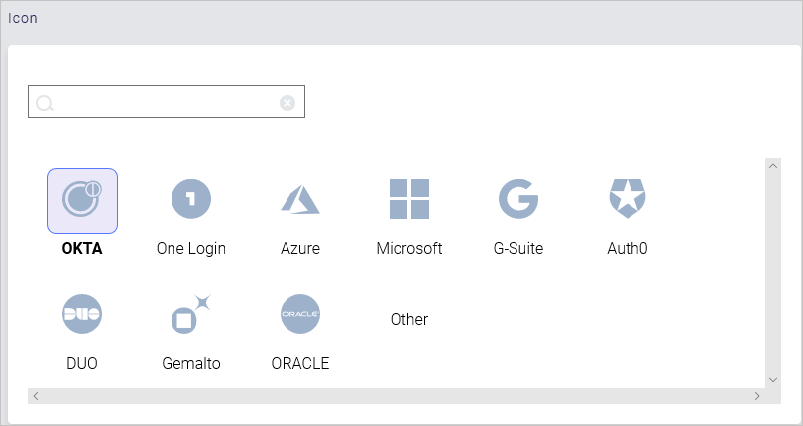
Onder SCIM configureren selecteert u de naam van de API-sleutel die u in de vorige stappen hebt gemaakt. Klik op Opslaan.
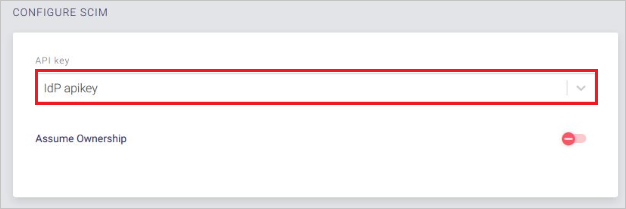
Ga naar Beheer > Instellingen > tabblad IdP. Klik op de naam van de IdP-configuratie die in de vorige stappen is gemaakt om de IdP-id weer te geven. Deze id wordt toegevoegd aan het einde van de tenant-URL tijdens het invoeren van de waarde in het veld Tenant-URL op het tabblad Inrichten van uw Meta Networks Verbinding maken ortoepassing.
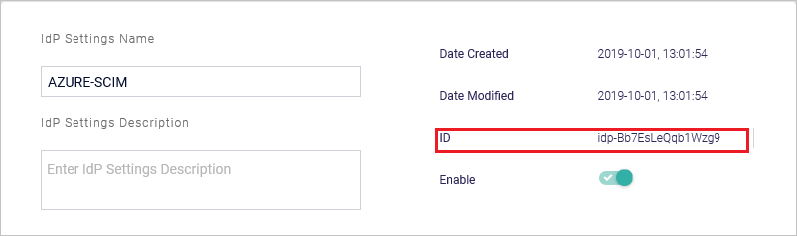
Stap 3: Meta Networks Verbinding maken or toevoegen vanuit de Microsoft Entra-toepassingsgalerie
Voeg Meta Networks Verbinding maken or toe vanuit de Microsoft Entra-toepassingsgalerie om te beginnen met het inrichten voor Meta Networks Verbinding maken or. Als u Meta Networks Connector eerder hebt geconfigureerd voor eenmalige aanmelding, kunt u dezelfde toepassing gebruiken. U wordt echter aangeraden een afzonderlijke app te maken wanneer u de integratie voor het eerst test. Klik hier voor meer informatie over het toevoegen van een toepassing uit de galerie.
Stap 4: Bepalen wie er allemaal in aanmerking komen voor inrichting
Met de Microsoft Entra-inrichtingsservice kunt u bepalen wie wordt ingericht op basis van toewijzing aan de toepassing en of op basis van kenmerken van de gebruiker/groep. Als u ervoor kiest om te bepalen wie wordt ingericht voor uw app op basis van toewijzing, kunt u de volgende stappen gebruiken om gebruikers en groepen aan de toepassing toe te wijzen. Als u ervoor kiest om uitsluitend te bepalen wie wordt ingericht op basis van kenmerken van de gebruiker of groep, kunt u een bereikfilter gebruiken zoals hier wordt beschreven.
Begin klein. Test de toepassing met een kleine set gebruikers en groepen voordat u de toepassing naar iedereen uitrolt. Wanneer het bereik voor inrichting is ingesteld op toegewezen gebruikers en groepen, kunt u dit beheren door een of twee gebruikers of groepen aan de app toe te wijzen. Wanneer het bereik is ingesteld op alle gebruikers en groepen, kunt u een bereikfilter op basis van kenmerken opgeven.
Als u extra rollen nodig hebt, dan kunt u het toepassingsmanifest bijwerken om nieuwe rollen toe te voegen.
Stap 5: automatische inrichting van gebruikers configureren voor Meta Networks Verbinding maken or
In deze sectie wordt u begeleid bij de stappen voor het configureren van de Microsoft Entra-inrichtingsservice voor het maken, bijwerken en uitschakelen van gebruikers en/of groepen in Meta Networks Verbinding maken or op basis van gebruikers- en/of groepstoewijzingen in Microsoft Entra ID.
Fooi
U kunt er ook voor kiezen om eenmalige aanmelding op basis van SAML in te schakelen voor Meta Networks Connector, waarvoor u de instructies in de zelfstudie Eenmalige aanmelding voor Meta Networks Connector moet volgen. Eenmalige aanmelding kan onafhankelijk van automatische inrichting van gebruikers worden geconfigureerd, maar deze twee functies vormen een aanvulling op elkaar
Automatische gebruikersinrichting configureren voor Meta Networks Verbinding maken or in Microsoft Entra-id:
Meld u aan bij het Microsoft Entra-beheercentrum als ten minste een cloudtoepassing Beheer istrator.
Bladeren naar Bedrijfstoepassingen voor identiteitstoepassingen>>

Selecteer Meta Networks Connector in de lijst met toepassingen.

Selecteer het tabblad Inrichten.

Stel Inrichtingsmodus in op Automatisch.

Voer onder de sectie Referenties voor beheerder
https://api.metanetworks.com/v1/scim/<IdP ID>in Tenant-URL in. Voer de waarde van het SCIM-verificatietoken in die eerder in Token voor geheim is opgehaald. Klik op Test Verbinding maken ion om te controleren of Microsoft Entra ID verbinding kan maken met Meta Networks Verbinding maken or. Als de verbinding mislukt, moet u controleren of uw Meta Networks Connector-account beheerdersmachtigingen heeft. Probeer het daarna opnieuw.
Voer in het veld E-mailadres voor meldingen het e-mailadres in van een persoon of groep die de inrichtingsfoutmeldingen zou moeten ontvangen en vink het vakje Een e-mailmelding verzenden als een fout optreedt aan.

Klik op Opslaan.
Selecteer in de sectie Toewijzingen Microsoft Entra-gebruikers synchroniseren met Meta Networks Verbinding maken or.
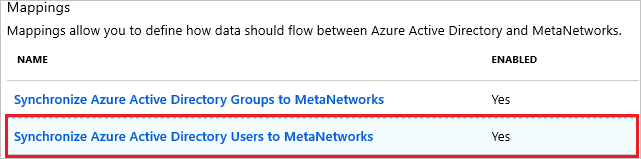
Controleer in de sectie Kenmerktoewijzing de gebruikerskenmerken die vanuit Microsoft Entra-id worden gesynchroniseerd met Meta Networks Verbinding maken or. De kenmerken die als overeenkomende eigenschappen zijn geselecteerd, worden gebruikt om de gebruikersaccounts in Meta Networks Connector te vinden voor updatebewerkingen. Als u ervoor kiest om het overeenkomende doelkenmerk te wijzigen, moet u ervoor zorgen dat de API van Meta Networks Connector het filteren van gebruikers op basis van dat kenmerk kan ondersteunen. Selecteer de knop Opslaan om eventuele wijzigingen door te voeren.
Kenmerk Type Ondersteund voor filteren Vereist door Meta Networks Connector gebruikersnaam String ✓ ✓ actief Booleaanse waarde phonenumbers[type eq "work"].value String name.givenName String ✓ name.familyName String ✓ Notitie
de waarde voor telefoonnummers moet de E164-indeling hebben. Bijvoorbeeld +16175551212
Selecteer in de sectie Toewijzingen Microsoft Entra-groepen synchroniseren met Meta Networks Verbinding maken or.
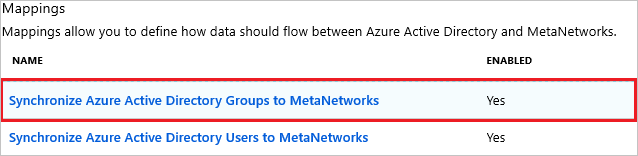
Controleer in de sectie Kenmerktoewijzing de groepskenmerken die vanuit Microsoft Entra-id worden gesynchroniseerd met Meta Networks Verbinding maken or. De kenmerken die als overeenkomende eigenschappen zijn geselecteerd, worden gebruikt om de gebruikersaccounts in Meta Networks Connector te vinden voor updatebewerkingen. Als u ervoor kiest om het overeenkomende doelkenmerk te wijzigen, moet u ervoor zorgen dat de API van Meta Networks Connector het filteren van gebruikers op basis van dat kenmerk kan ondersteunen. Selecteer de knop Opslaan om eventuele wijzigingen door te voeren.
Kenmerk Type Ondersteund voor filteren Vereist door Meta Networks Connector displayName String ✓ ✓ leden Referentie Als u bereikfilters wilt configureren, raadpleegt u de volgende instructies in de zelfstudie Bereikfilter.
Als u de Microsoft Entra-inrichtingsservice voor Meta Networks Verbinding maken or wilt inschakelen, wijzigt u de inrichtingsstatus in Aan in de sectie Instellingen.

Definieer de gebruikers en/of groepen die u aan Meta Networks Connector wilt toevoegen door de gewenste waarden te kiezen in Bereik in de sectie Instellingen te kiezen.

Wanneer u klaar bent om in te richten, klikt u op Opslaan.

Met deze bewerking wordt de eerste synchronisatie gestart van alle gebruikers en/of groepen die zijn gedefinieerd onder Bereik in de sectie Instellingen. De eerste synchronisatie duurt langer dan volgende synchronisaties, die ongeveer om de 40 minuten plaatsvinden zolang de Microsoft Entra-inrichtingsservice wordt uitgevoerd. U kunt de sectie Synchronisatiedetails gebruiken om de voortgang te controleren en koppelingen te volgen naar het activiteitenrapport van de inrichting, waarin alle acties worden beschreven die worden uitgevoerd door de Microsoft Entra-inrichtingsservice op Meta Networks Verbinding maken or.
Stap 6: Uw implementatie controleren
Nadat u het inrichten hebt geconfigureerd, gebruikt u de volgende resources om uw implementatie te bewaken:
- Gebruik de inrichtingslogboeken om te bepalen welke gebruikers al dan niet met succes zijn ingericht
- Controleer de voortgangsbalk om de status van de inrichtingscyclus weer te geven en te zien of deze al bijna is voltooid
- Als het configureren van de inrichting een foutieve status lijkt te hebben, wordt de toepassing in quarantaine geplaatst. Klik hier voor meer informatie over quarantainestatussen.
Wijzigingenlogboek
04/06/2022 - Ondersteuning toegevoegd voor phoneNumbers[type eq "work"].value. Ondersteuning voor e-mailberichten [type eq "work"].value en manager verwijderd. name.givenName end name.familyName hebben de vereiste kenmerken gemaakt.
Meer resources
- Gebruikersaccountinrichting voor zakelijke apps beheren
- Wat is toegang tot toepassingen en eenmalige aanmelding met Microsoft Entra ID?